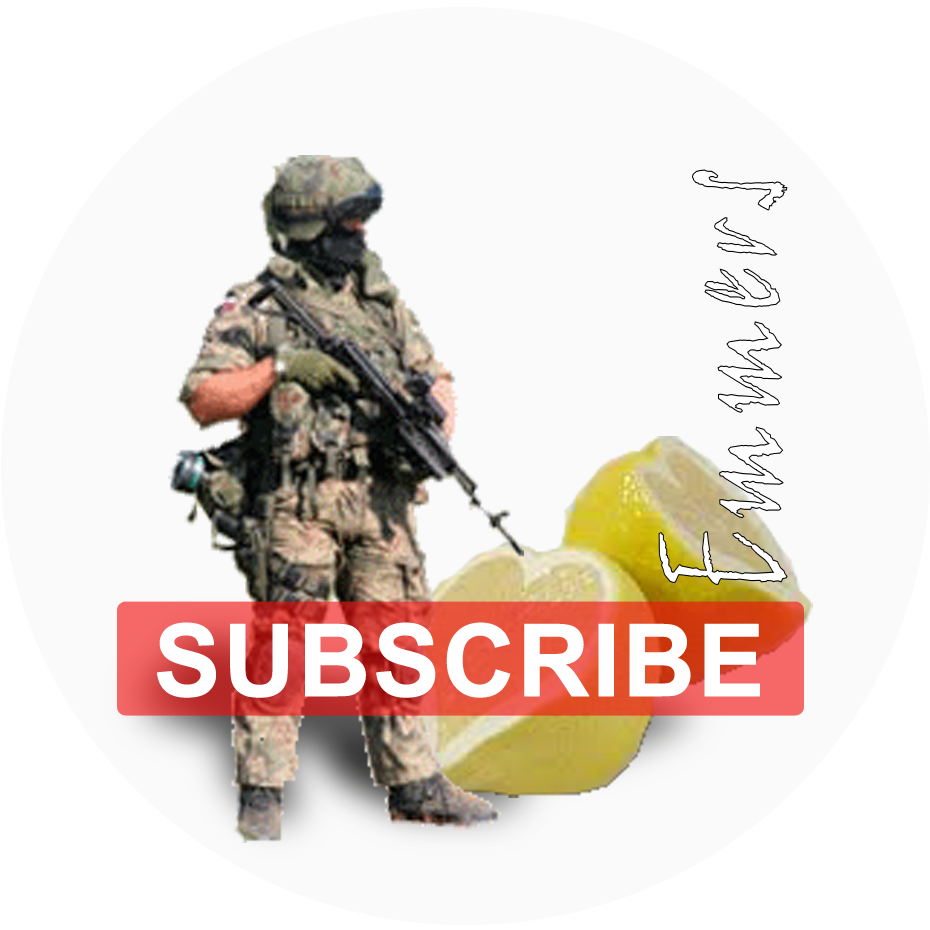Do Support \Tools w Windows 2000 Server był dodawany darmowy program WinINSTALL LE 2003, którym można w prosty sposób tworzyć instalatory MSI.. Program można pobrać z Internetu lub z płyty instalacyjnej Windows 2000 Server. Wymaga rejestracji podczas instalacji. Klucz otrzymujemy mailem na podany w rejestracji adres.
Do Support \Tools w Windows 2000 Server był dodawany darmowy program WinINSTALL LE 2003, którym można w prosty sposób tworzyć instalatory MSI.. Program można pobrać z Internetu lub z płyty instalacyjnej Windows 2000 Server. Wymaga rejestracji podczas instalacji. Klucz otrzymujemy mailem na podany w rejestracji adres.

Tworzenie instalatora
Pierwszy etap, to zrobienie migawki stanu systemu przed instalacją Giveaway of the Day. Program zapisze informacje o plikach, wpisach rejestru i plikach INI. Po zainstalowaniu aplikacji program sprawdzi, jakie zmiany zaszły w systemie i na dyskach i na tej podstawie zostanie utworzona paczka instalatora MSI.
Żeby uniknąć ewentualnych błędów i przedostania się do instalatora jak najmniejszej ilości śmieci i niepotrzebnych wpisów w rejestrze wyłączamy wszystkie zbędne programy w tym ochronę dostępową działającego programu antywirusowego. Klikamy prawym przyciskiem myszy na Windows Installer Packages i wybieramy Run Discover

Pierwsze dwa okna zostawiamy bez zmian. Klikając OK.


W kolejnym oknie wpisujemy nazwę nowego projektu oraz wskazujemy folderu w którym ma zostać zapisany nowy pakiet MSI lub pozostawiamy domyślną.

Jeśli folder nie istnieje to po kliknięciu Tak. zostanie utworzony.

Wybieramy dysk roboczy, na ogół jest to C:

Następnie wybieramy dyski do skanowania na których ewentualnie nastąpią zmiany po instalacji. Jeśli instalujemy program tylko na dysku C wybieramy dysk C:, Jeśli instalujemy ją na innym dysku dodajemy również i ten dysk.

Tutaj wybieramy katalogi, które będą wykluczone, przy tworzeniu migawki… Lub zostawiamy domyślne.

… a tutaj gałęzie rejestru, które mają być ignorowane (lub zostawiamy domyślne)

W kolejnym kroku program zacznie skanować system zapisze migawkę przed instalacją.


Po ukończeniu skanowania klikamy OK.

I wskazujemy instalator Setup.exe (np. z programu z Giveaway of the Day).

Praca programu zostanie przerwana i nastąpi proces instalacji (PaintSupreme)

Po instalacji uruchamiamy i rejestrujemy pełną wersję programu kluczem z pliku Readme

Zamykamy zainstalowany program. Po czym znów uruchamiamy narzędzie Discover, wybierając opcje Perform the After snapshot now.


Program przeszuka nasz system, w poszukiwaniu dokonanych zmian i zapisze to wszystko w instalatorze MSI


Pokaże się informacja , że operacja została ukończona sukcesem i ewentualne ostrzeżenia i uwagi, które możemy zapisać w pliku tekstowym.
I to już koniec naszej pracy z tworzeniem instalatora.

Instalator i wszystkie pliki instalacji znajdują się w domyślnym folderze: C:\Program Files\Scalable\WinINSTALL\Packages\PaintSupreme

Żeby uzyskać instalator w jednym pliku powinniśmy skompresować MSI tym samym programem WinINSTALL LE 2003


Uzyskany ten sposób instalator możemy użyć do szybkiego, ponownego zainstalowania programu na naszym komputerze w dowolnym momencie.
Za pomocą programu WinINSTALL LE możemy również modyfikować istniejące paczki MSI, ale tę opcję pozostawiam do własnych, indywidualnych przemyśleń i doświadczeń. Program ma wbudowany plik pomocy z opisem tych opcji.